Hvernig á að tengjast Wi-Fi á Samsung sjónvarpi

Þó að sjónvarp muni líklega virka vel án nettengingar ef þú ert með kapaláskrift, eru bandarískir notendur farnir að skipta yfir í nettengingu
Það eru margar ástæður til að breyta tölvupóstinum á Xbox reikningnum þínum. Það gæti verið gamalt netfang sem þú vilt losna við, eitt sem fyllist af ruslpósti og óþarfa tölvupósti, eða kannski viltu skipuleggja alla reikninga þína undir einu heimilisfangi. Þessi grein sýnir þér hvernig á að breyta skráða netfanginu þínu á Xbox reikningnum þínum til að forðast að missa af mikilvægum skilaboðum.
Að breyta netfanginu á Xbox reikningnum þínum
Til að breyta gamla netfanginu á Xbox Live reikningnum þínum þarf að breyta upplýsingum um Microsoft reikninginn þinn. Því miður eru þessar tvær þjónustur tengdar og Xbox er ekki með sérstaka vefsíðu.
Vertu samt varaður. Ef tölvupósturinn sem þú notaðir til að skrá þig fyrir er Microsoft lén eins og @Hotmail.com, @Outlook.com eða @Live.com, verður tölvupósturinn fjarlægður varanlega. Microsoft leyfir ekki endurtekna notkun á netföngum sem þú bættir við/bjóst til, jafnvel þótt heimilisfanginu hafi verið eytt.
Til að breyta netfanginu þínu skaltu halda áfram á Microsoft reikningssíðuna þína . Ef þú hefur gleymt skilríkjunum þínum skaltu fara á síðu Microsoft sem hefur gleymt tölvupósti eða lykilorði og fylgdu síðan þessum skrefum:
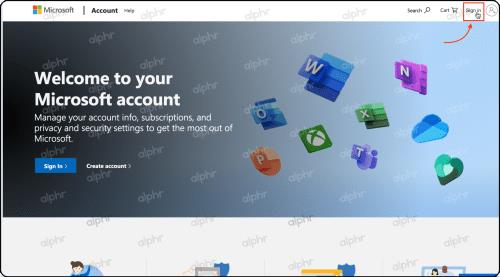
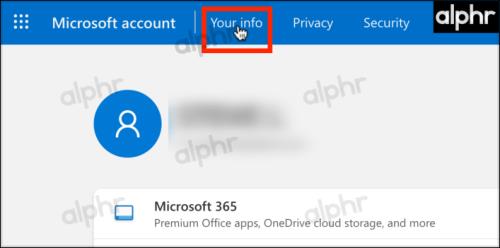
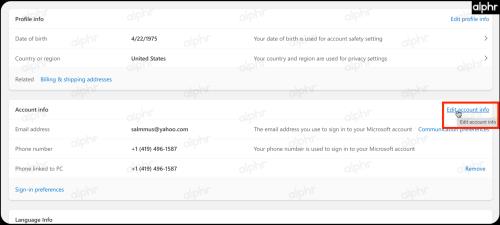
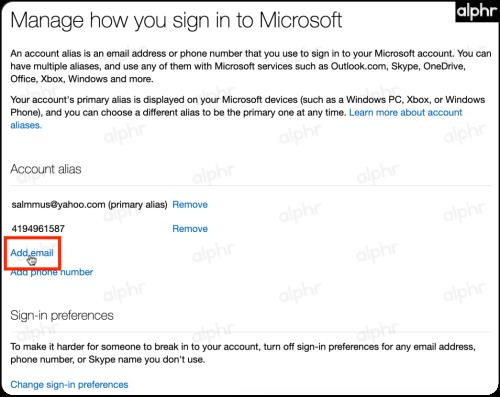

Heimild: Xbox.com
Skipt um týnt Xbox netfang
Ef þú hefur týnt Xbox Innskráningartölvupóstinum þínum eða gleymt lykilorðinu sem þú notaðir til að skrá þig inn, mun það breytast í því gamla. Xbox stuðningur getur ekki hjálpað þér að breyta heimilisfanginu, svo þú verður að reyna að komast inn á reikninginn þinn.

Það eru nokkrar leiðir til að finna netfangið sem þú notaðir til að skrá þig fyrir Xbox reikninginn þinn. Þegar þú hefur réttan netfang geturðu notað hann til að skrá þig inn á reikninginn þinn, breyta lykilorðinu þínu eða bæta við samheiti tölvupósti.
Athugaðu aðra tölvupóstreikninga til að finna aðal Xbox tölvupóstinn þinn
Ef þú notaðir varanetfang sem aukanafnnefni, eða ert með annan fyrir staðfestingartölvupóst, athugaðu gömlu skilaboðin þín. Allir tölvupóstar sem innihalda Microsoft innheimtu eða Xbox Live upplýsingar geta innihaldið aðal Xbox netfangið þitt.
Finndu aðal Xbox tölvupóstinn þinn með því að nota Family Group
Ef tölvupósturinn þinn er tengdur fjölskylduhópi geturðu látið þann fjölskyldumeðlim skrá sig inn á reikninginn og fletta upp netfanginu sem tengist reikningnum þínum.
Hvernig á að finna/skoða tölvupóst á Xbox reikningi með Xbox 360
Hvernig á að finna/skoða Xbox reikningspóst með Xbox One S/X
Hvernig á að finna/skoða Xbox reikningspóst með Xbox Series X/S
Þegar þú hefur fundið aðal Xbox netfangið þitt skaltu nota það til að skrá þig inn á reikninginn þinn, endurheimta týnda lykilorðið þitt, breyta aðalnetfanginu eða bæta við samheiti.

Algengar spurningar
Hér eru svörin við nokkrum spurningum sem þú gætir haft um að breyta netfanginu þínu á Xbox reikningnum þínum.
Hvernig bý ég til nýjan Xbox reikning án þess að tapa leikjunum mínum?
Því miður geturðu ekki flutt leiki á milli Xbox reikninga. Þetta verður vandamál þegar þú býrð til reikning fyrir barnið þitt, og það vill að lokum nýjan reikning, eða þú kaupir óvart leik á röngum reikningi.
Eina leiðin til að flytja leiki frá einum reikningi yfir á annan er með því að deila leikjum. Þetta er ekki mælskasta lausnin og mun ekki virka ef þú hefur ekki aðgang að upprunalega Xbox reikningnum. Hins vegar, ef þú hefur enn aðgang að hinum reikningnum, þá er það sem þú átt að gera:
Athugaðu: Slepptu skrefum 1-4 ef þú hefur þegar bætt báðum reikningunum við Xbox.
1. Kveiktu á Xbox og skráðu þig inn á prófíl. Smelltu síðan á Xbox hnappinn á fjarstýringunni þinni.
2. Notaðu hægri stuðarann til að fletta alla leið til hægri og smelltu á A þegar prófíltáknið (táknið lengst til hægri) er auðkennt.
3. Skrunaðu niður og smelltu á A til að fá aðgang að Bæta við eða skipta valmyndinni.
4. Smelltu á +Bæta við nýju og bættu við Xbox reikningnum sem þú notaðir til að kaupa leikina sem þú vilt spila.
Með reikningnum bætt við þarftu að stilla Home Xbox á reikninginn með kaupunum. Svona:
Athugið: Gakktu úr skugga um að þú sért á prófílnum með kaupin áður en þú ferð eftir þessum skrefum.
1. Farðu í prófílvalmyndina með því að smella á Xbox hnappinn á fjarstýringunni og nota hægri stuðarann til að smella á prófíltáknið þitt (lengst til hægri efst í valmyndinni).
2. Smelltu á Stillingar .
3. Smelltu á Almennt .
4. Smelltu á Personalization í valmyndinni til hægri.
5. Smelltu á My Home Xbox .
6. Smelltu á Make this my home Xbox og fylgdu leiðbeiningunum.
Nú geturðu spilað uppáhaldsleikina þína á nýja reikningnum þínum á Xbox. Hér eru síðustu skrefin:
1. Skráðu þig inn á Xbox með því að nota prófílinn sem hefur keypt leikina þína.
2. Ýttu á Xbox hnappinn á fjarstýringunni og hægri stuðara að prófíltákninu. Smelltu á prófíltáknið .
3. Smelltu á Bæta við eða skipta .
4. Veldu prófílinn þar sem þú vilt spila leikina þína.
Fyrir utan þessa aðferð er eini annar þekkti möguleikinn að biðja um endurgreiðslu fyrir leikinn og kaupa hann aftur á réttum reikningi. En jafnvel þessi valkostur krefst þess að þú hafir aðgang að báðum reikningum.
Að fylgja réttum skrefum
Ef þú þarft að breyta tölvupóstinum á Xbox reikningnum þínum geturðu gert það auðveldlega ef þú fylgir réttum skrefum. Nema þú hafir gleymt tölvupóstinum eða lykilorðinu ætti það að vera einfalt ferli þegar þú hefur skráð þig inn á Xbox reikninginn þinn. Annars verður þú að finna leið til að sækja aðal Xbox netfangið þitt, sem felur í sér að nota önnur tölvupóstskeyti, Xbox Family Group, Xbox 360, Xbox One X/S eða Xbox Series X/S.
Þó að sjónvarp muni líklega virka vel án nettengingar ef þú ert með kapaláskrift, eru bandarískir notendur farnir að skipta yfir í nettengingu
Eins og í hinum raunverulega heimi mun sköpunarverkið þitt í Sims 4 á endanum eldast og deyja. Simsar eldast náttúrulega í gegnum sjö lífsstig: Barn, Smábarn, Barn, Unglingur,
Obsidian er með margar viðbætur sem gera þér kleift að forsníða glósurnar þínar og nota línurit og myndir til að gera þær þýðingarmeiri. Þó að sniðmöguleikar séu takmarkaðir,
„Baldur's Gate 3“ (BG3) er grípandi hlutverkaleikur (RPG) innblásinn af Dungeons and Dragons. Þetta er umfangsmikill leikur sem felur í sér óteljandi hliðarverkefni
Með útgáfu Legend of Zelda: Tears of the Kingdom geta aðdáendur komist inn í anda leiksins með besta HD veggfóðurinu. Meðan þú gætir notað
https://www.youtube.com/watch?v=LKqi1dlG8IM Margir spyrja, hvað heitir þetta lag? Spurningin hefur verið til síðan tónlist hófst. Þú heyrir eitthvað sem þú
Hisense sjónvörp hafa verið að ná vinsældum sem ágætis fjárhagsáætlun fyrir frábær myndgæði og nútíma snjalleiginleika. En það er líka falið
Ef þú notar Viber reglulega gætirðu viljað athuga hvort einhverjum hafi líkað við skilaboð. Kannski skrifaðir þú eitthvað til að fá vin þinn til að hlæja, eða vilt bara
Ef þú átt Apple tæki hefurðu eflaust fengið óumbeðin skilaboð. Þetta gæti hafa verið frá fólki sem þú þekkir sem þú vilt ekki að sendi þér
TikTok hefur vald til að skjóta fyrirtækinu þínu eða feril og taka þig frá núlli í hetju á skömmum tíma, sem er ótrúlegt. Áður fyrr þurftu menn að hoppa








